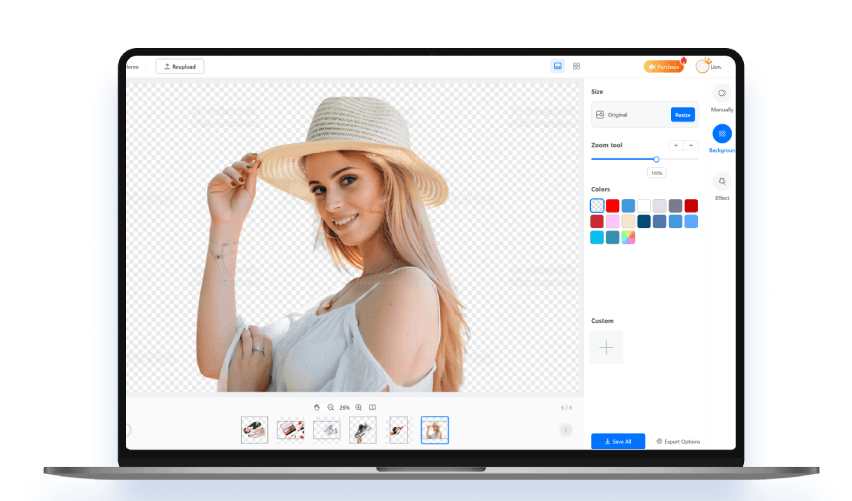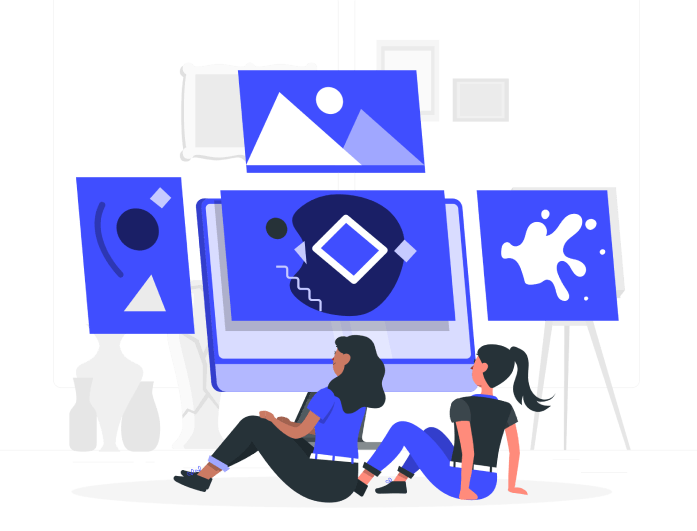
AI画像トリミングツールは、画像のフレーミングを完全にコントロールできる柔軟性を提供します。トリミングボックスのサイズや位置を簡単に調整でき、小さな部分を切り取る場合でも画像全体のアスペクト比を変更する場合でも対応可能です。
さらに便利なことに、ツールには1:1、4:3、16:9などのさまざまなプリセットアスペクト比が含まれており、ソーシャルメディア投稿やウェブサイトバナーに最適です。これらのプリセットを使用することで、リサイズや後での調整を心配することなく、必要な寸法に画像を素早くトリミングできます。
画像をトリミングすると、解像度や鮮明さが失われることを心配するかもしれませんが、画像トリミングツールではそのような心配は無用です。当ツールは、どれだけトリミングしても元の画像の品質を維持します。
特定のアスペクト比にトリミングする場合でも、画像の一部に焦点を当てる場合でも、最終的な結果が元の画像と同じように見えることを保証します。この品質保持は、写真家、デザイナー、カジュアルユーザーにとって完璧で、デジタルおよび印刷用に最高の解像度を保ちながらトリミングされた写真を提供します。
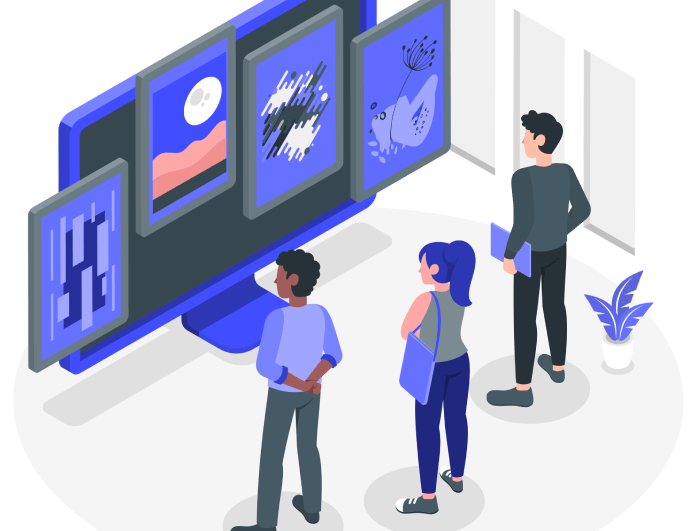
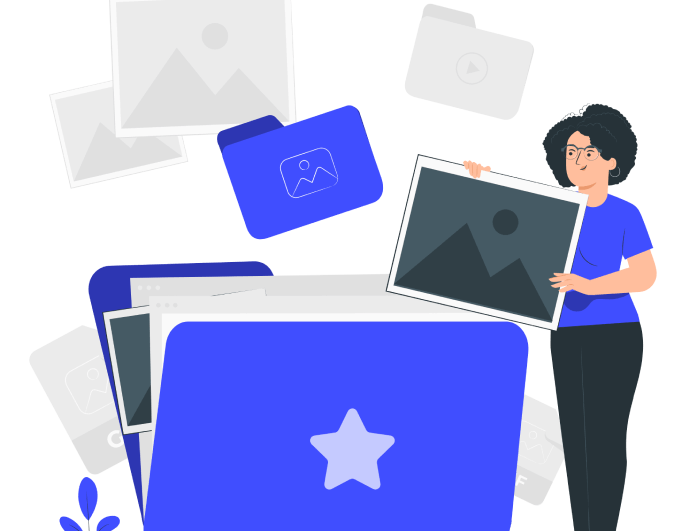
画像編集ではシンプルさが重要で、画像トリミングツールは直感的で使いやすいインターフェースを提供します。クリーンなレイアウトと簡単に操作できるコントロールを備えているため、プロフェッショナルな編集者でなくても素晴らしい結果を得ることができます。トリミングツールは効率を重視して設計されており、画像を素早くアップロードしてトリミングし、最小限の労力で保存することができます。
シンプルなデザインにより、初心者でも圧倒されることなく写真をトリミングできます。デスクトップでもモバイルでも、インターフェースは画面サイズに合わせて調整され、外出先でも画像ファイルを自動でトリミングできます。複雑なソフトウェアを学ぶことなく、編集に集中できるように、このツールはシンプルでユーザー中心の設計となっています。
ブロガーやライターは、ブログ記事やソーシャルメディア投稿を強化するために画像をトリミングし、コンテンツに視覚的な魅力を加えることができます。
写真家やグラフィックデザイナーは、画像トリミングツールを使用して画像を調整し、ポートフォリオやウェブサイト、印刷物の準備を行うことができます。
コンテンツクリエーター(Vloggerやミーム制作者など)は、サムネイル、プロモーション素材、創造的なプロジェクトのために画像ファイルを素早く自由にトリミングできます。
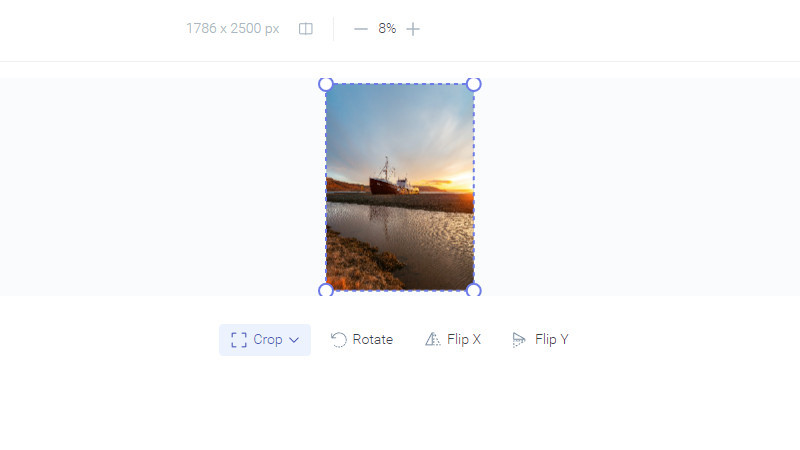
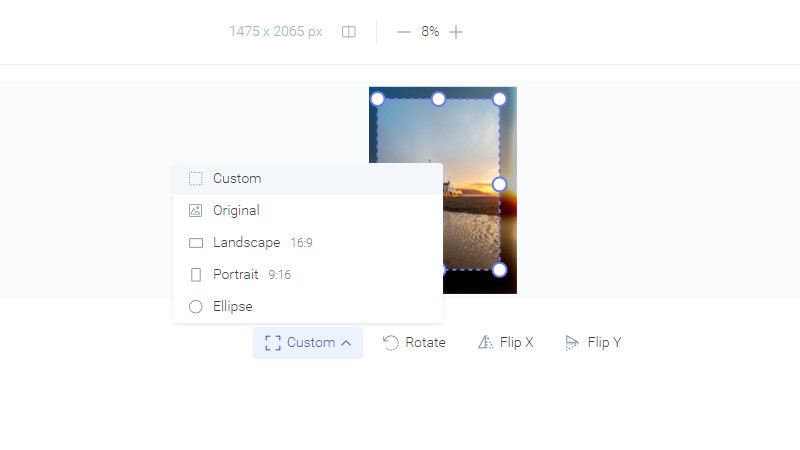
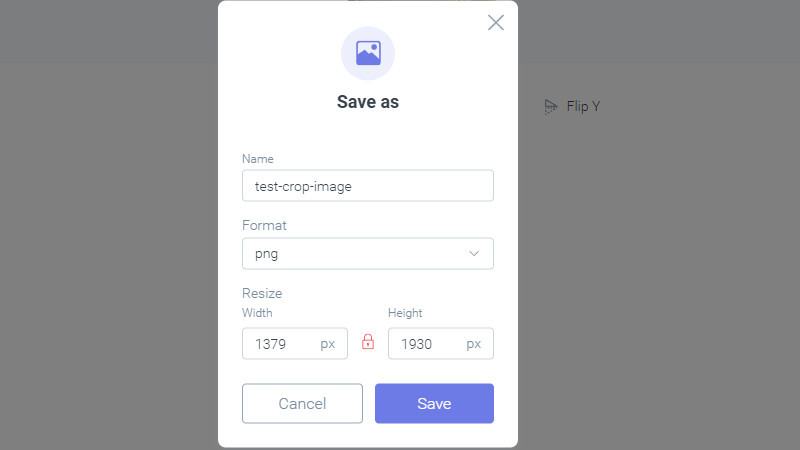
「画像トリミングツール」をクリックすると、ツールが自動的にファイルメニューを表示します。デバイスからトリミングしたい画像を選んでください。
次に、トリミングボックスを調整して保持したい画像のエリアを選択します。ボックスの端をドラッグしてサイズを変更したり、使用可能なアスペクト比のプリセットを選んだりできます。
トリミング結果に満足したら、左上の「保存」ボタンをクリックします。その後、トリミングした画像をデバイスに直接ダウンロードできます。
こちらは画像を強化するために使われる人気のオンライン編集ツールです。
いいえ、私たちの「比率で画像をトリミング」ツールは、トリミング後でも元の写真の品質を保持するように設計されています。小さな部分を切り取る場合でも、画像サイズを大幅に調整する場合でも、ツールはシャープネスと解像度を維持し、最終的な画像はオリジナルと同じように鮮明に見えます。
はい、このツールは1:1(正方形)、16:9(横向き)、4:3など、さまざまなプリセットアスペクト比を提供しています。また、自由にトリミングボックスをリサイズして、カスタムの寸法で調整することもできます。この柔軟性により、特定のプラットフォームや個人的なニーズに合わせて画像を簡単にトリミングできます。
いいえ、画像トリミングツールは画像にウォーターマークを追加しません。トリミングした画像は、編集した通りに保存され、ブランド名やオーバーレイは含まれません。
はい、トリミングの他に、リサイズ、回転、アスペクト比の調整などの基本的な画像編集機能も提供しています。さらに編集を行いたい場合は、写真強化ツール、画像アノテーター、背景削除ツールなど、他のオンラインツールを使用することもできます。
不要な人物や物を削除するには、トリミングボックスを使って画像の望ましい部分に焦点を当て、除外したい部分を切り取ります。このツールを使うと、画像のどの部分でも簡単にトリミングして、気を散らす要素を取り除き、主要な被写体に集中することができます。